修復win11內建主題的簡易教程
- 王林轉載
- 2024-01-03 18:32:101219瀏覽
win11內建主題是很好看的,但是我們使用第三方桌布軟體後會強制更改主題,那麼更換後win11內建主題怎麼修復呢,其實我們只要打開個人化設定就可以了。
win11內建主題怎麼修復:
1、先在工作列裡找到並開啟「開始功能表」
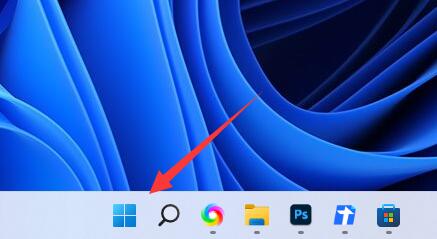
#2、接著開啟其中的「設定」
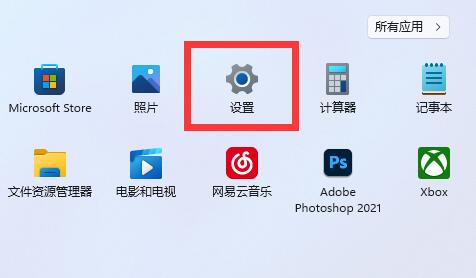
3、然後點選左邊欄「個人化」選項。
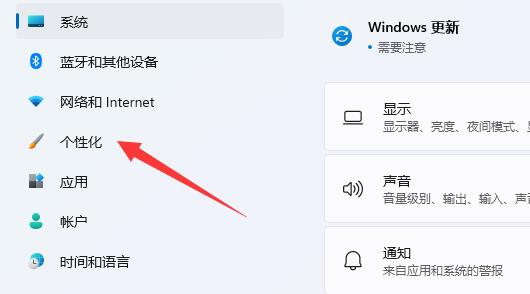
4、進入後,在其中就可以修復內建主題了。
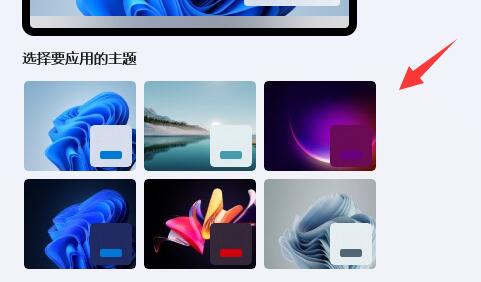
5、如果找不到想要的主題,可以點選下面的「主題」
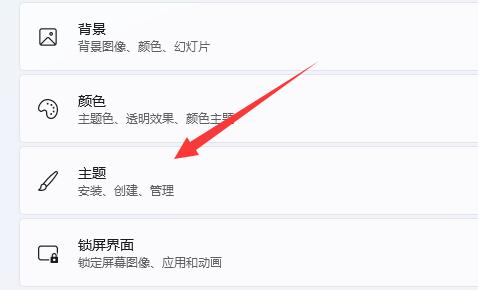
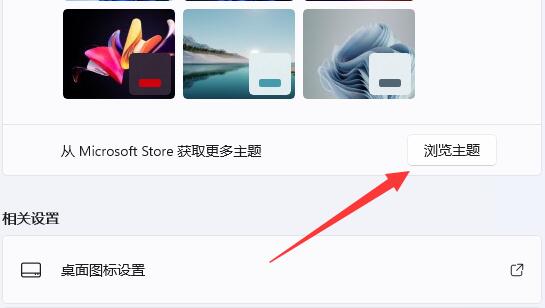
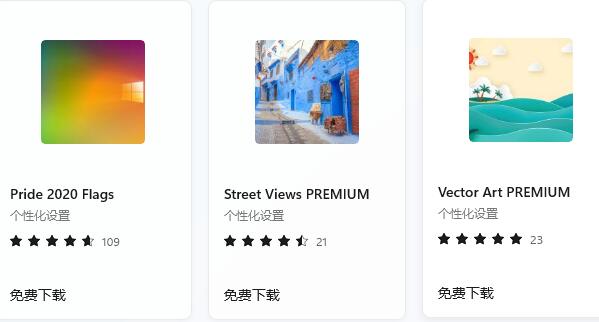
以上是修復win11內建主題的簡易教程的詳細內容。更多資訊請關注PHP中文網其他相關文章!
陳述:
本文轉載於:somode.com。如有侵權,請聯絡admin@php.cn刪除

